云和人工智能技术帮助USB闪存驱动器保持相关性
云技术和人工智能正在迅速改变我们的技术格局。许多旧的技术形式已经开始变得过时,因为越来越多的新工具利用这些新技术形式使事情变得更容易。
然而,云计算和大数据也提供了一些好处,可以帮助旧形式的技术保持相关性。USB 驱动器就是一个例子。尽管云技术的相关性越来越高,但全球客户在 USB 设备上的花费仍超过 350 亿美元,而且该市场每年的增长率超过 9%。具有讽刺意味的是,更新的技术可能使 USB 更容易备份并使数据恢复更容易,从而使 USB 更加有用。

云和人工智能如何帮助使 USB 驱动器保持相关性?
在如此多的数据可以轻松存储在云端的时代,USB 驱动器似乎不会那么有用。但是,它们有一些明显的好处。
一方面,它们是便携式的,可以在没有 Internet 连接的情况下访问。尽管云技术用途广泛,但您仍然需要能够连接到 Internet 才能访问存储在其中的数据。这是云技术没有消除对数据恢复软件需求的原因之一。
但是,USB 设备也有一些缺点。最大的挑战之一是数据很容易丢失或损坏。
幸运的是,人工智能和云技术的进步为 USB 用户创造了两全其美的体验。他们可以使用金士顿等公司的云集成工具在云端备份 USB 数据。
AI技术也解决了USB技术存在的一些问题。AI 已帮助恢复各种类型设备(包括 USB 驱动器)上丢失的数据。Joanna Riley 谈到了使用 AI 改进数据恢复工作的一些好处,例如预测何时会超出数据存储容量或执行紧急恢复。
使用 AI 进行 USB 驱动器数据恢复的好处之一是,这些工具可以更好地识别丢失的数据并更完整地重建数据。这使得恢复数据变得更加容易。
如果您想使用 AI 从 USB 恢复数据,则需要确保使用正确的工具。继续阅读以了解更多信息。
您应该采取哪些步骤从 USB 驱动器恢复丢失的数据?
随着对数据存储设备的依赖性增加,数据丢失情况显着增加。这可能是由于空回收站、意外格式化设备或恶意软件攻击造成的。因此,今天我们带来了一份详细而简单的指南,介绍如何从任何存储设备恢复永久删除的照片。
正如我们过去所说,人工智能和大数据正在改变数据恢复行业的状态。您需要知道如何使用正确的 AI 工具更轻松地恢复丢失的数据。
我们将通过详细的步骤使用专业的数据恢复软件轻松有效地找回已删除或丢失的数据。此外,如果您不想安装任何软件,将介绍一些替代方法。我们还将为初学者介绍与图像恢复相关的快速提示,以消除数据丢失问题以及一些替代方法,例如使用备份、CMD 等。开始使用照片恢复软件从 USB 闪存驱动器恢复照片。
第 1 部分:使用 Wondershare Recoverit 从 USB 闪存驱动器恢复已删除照片的步骤?
Wondershare Recoverit 是恢复丢失数据的一站式解决方案。无论是由于随意使用“Shift+Delete”命令还是清空回收站、病毒攻击或系统崩溃,本工具都能精准应对,让您的数据免受各种灾难。此外,这款数据恢复软件可以从几乎所有存储设备中恢复 1000 多种文件格式,如 U 盘、SD 卡、数码相机等。
使用 Wondershare Recoverit恢复照片的快速步骤是:
- 首先在您的 PC 或 Mac 上启动万兴恢复专家。
- 选择位置:选择用于恢复已删除照片的硬盘。单击 USB 闪存驱动器选项。按“开始”按钮启动硬盘扫描。

- 扫描位置:软件将开始对所选位置进行彻底扫描,以追踪已删除或深度隐藏或丢失的照片。它还允许您在此过程中预览扫描结果。

- 恢复丢失的照片:预览恢复的文件并单击“恢复”选项以恢复照片。

为什么选择 Wondershare Recoverit?

在照片恢复软件的所有可用选项中,Wondershare Recoverit 是全球数百万用户的首选,原因如下:
- 专业恢复从U盘、SD卡、相机、SSD、HDD等丢失的照片、音频、视频等。
- 执行全面扫描以从外部和内部设备中查找已删除的照片、视频和音频文件。
- 获得 35 项创新数据恢复方法专利。
- 通过创建可启动的 USB 驱动器支持在崩溃的计算机上恢复数据。
- 通过在恢复前提供文件的快速预览来节省时间。
第 2 部分:如何在没有任何软件的情况下从 USB 闪存驱动器中恢复已删除的照片?
因此,使用 Wondershare Recoverit 恢复不同存储设备中的照片是一个简单直接的过程。寻找一些快速替代方法来不使用软件恢复已删除图片的读者可以通过以下两个选项:
选项 1:从备份中恢复
如果您定期备份系统数据,很容易从系统备份中恢复已删除的照片。让我们通过快速步骤使用适用于 Windows 的内置备份和恢复工具:
- 连接有系统备份的存储介质。
- 打开 Windows“开始”按钮,然后按“控制面板”>“系统和维护”>“备份和还原”。

- 从“恢复我的文件”或“恢复所有用户的文件”选项中选择。

- 使用“浏览文件”或“浏览文件夹”选项搜索丢失的照片。选择“恢复”以恢复所选文件。

选项 2:从 CMD 恢复已删除的照片
使用 Windows 内置的数据备份和恢复工具后,可以轻松地从 CMD恢复照片。命令提示符功能恰好适用于隐藏照片或损坏照片的数据丢失情况。相同的快速步骤是:
- 转到“开始”菜单,然后在搜索栏中键入“cmd”。
- 选择“以管理员身份运行”选项。

- 在命令提示符窗口中键入“chkdsk *:/f”。您必须将命令中的 * 替换为硬盘盘符,然后按 enter。

- 现在键入“ATTRIB –H –R –S /S /DD:*.*。您必须用硬盘盘符替换 D,然后按回车键。

- 它将立即开始文件恢复过程。
第 3 部分:避免删除 USB 闪存驱动器上的照片的提示
在了解了如何使用不同方法从 USB 闪存驱动器恢复照片的详细步骤后,一切都归结为一些快速提示。因此,以下是有关永久删除的照片恢复过程的一些最简单的提示:
- 首先在不同的设备上备份您的照片,然后再使用外部存储设备。可以轻松地将外部 USB 设备连接到您的计算机,进行快速备份,并将您的系统用作备份设备。
- 备份时建议不要删除照片存储位置的任何照片,以确保图像备份完整。
- 建议将恢复的照片保存在与删除照片不同的地方。它消除了数据丢失的重复情况。
- 在系统的安全位置下载Wondershare Recoverit 等图像恢复软件。此外,建议使用支持多种文件格式的工具。
人工智能和云使 USB 设备更有前途
云技术和人工智能帮助 USB 市场的原因有很多。这些新技术使从 USB 备份和恢复数据变得更加容易。
不同的原因,如恶意软件攻击、意外使用“Shift + Delete”命令或清空回收站,可能表明需要图像恢复工具。因此,可以使用 Wondershare Recoverit 等领先工具快速管理不同的数据丢失情况,该工具可以有效地恢复已删除的照片、音频、视频等。此外,很容易理解如何从中恢复永久删除的照片的不同步骤USB闪存盘。
此工具可让用户快速完成照片恢复的详细步骤。当从系统上的备份和 CMD 中轻松恢复已删除的照片时,无需担心您的数据。不要错过有关图像恢复的快速提示。